يصف هذا المستند كيفية أستكشاف أخطاء جهاز أمان البريد الإلكتروني (ESA) وأمان البريد الإلكتروني السحابي (CES) وإصلاحها عندما تظهر ميزات الأمان على أنها "غير متوفرة" في نهج البريد الوارد والصادر على الرغم من توفر مفاتيح الميزة على الجهاز.
تمت المساهمة من قبل آلان ماكورا ومهندسو Mathew Huynh Cisco CX.
المتطلبات
المتطلبات الأساسية
- أي ESA/CES على أي إصدار من AsyncOS.
- جهاز مرخص مع مفاتيح الميزات المتوفرة لخدمات الأمان.
- فهم المستويات المختلفة لتكوين نظام المجموعة والتخطيات.
الخلفية
فشل جهاز ESA/CES في تنفيذ أي مسح أمني من خدمات مثل:
- مكافحة البريد العشوائي
- مكافحة الفيروسات
- الحماية المتقدمة من البرامج الضارة
- غرايميل
- عوامل تصفية التفشي
- DLP (الصادر فقط)
تتوفر مفاتيح الميزات ويمكن التحقق منها على واجهة المستخدم الرسومية (GUI) أو واجهة سطر الأوامر (CLI).
واجهة المستخدم الرسومية (GUI): إدارة النظام > مفاتيح الميزات
CLI: مميزات
في نهج البريد الصادر والوارد، يتم تكوين جميع ميزات الأمان التي يتم عرضها على أنها "غير متوفرة"، عند التحقق من خدمة الأمان نفسها، على أنها ممكنة.
المشكلة
تتوفر مفاتيح الميزات على الجهاز، ومع ذلك فإن الخدمات هي "غير متوفرة" ولا تقوم بتنفيذ عمليات المسح.
يؤدي النقر فوق الارتباط "غير متوفر" في نهج البريد إلى إعادة توجيهك إلى الإعدادات العمومية لخدمة الأمان المحددة، والتي تظهر أنه تم تمكينها ولا يؤدي تعديل هذا إلى تغيير الحالة "غير متوفر" في نهج البريد نفسها.
نموذج الإخراج المتوفر:
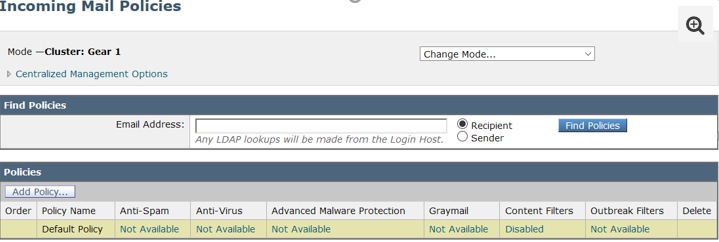
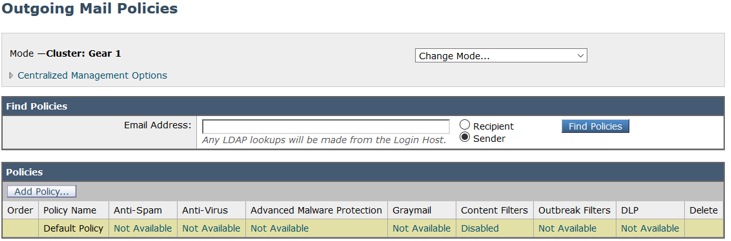
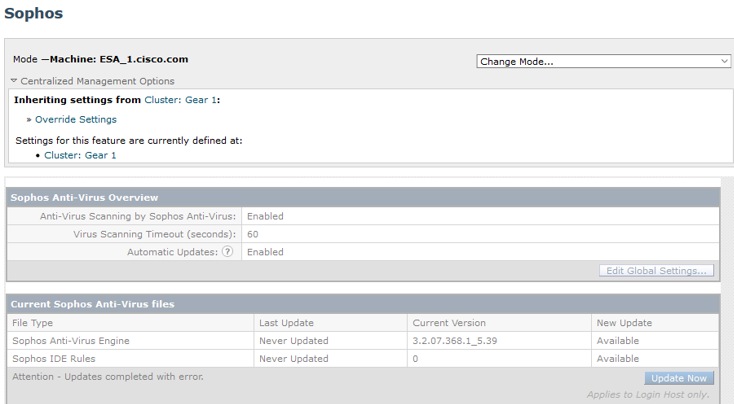
الحل
تنبع هذه المشكلة عادة من مفاتيح الميزات الموجودة على الجهاز التي تنتهي صلاحيتها قبل تجديدها وإعادة تثبيت الترخيص، عندما يحدث ذلك، يلزم إعادة قبول إتفاقية ترخيص المستخدم النهائي (EULA). نظرا لتمكين الأجهزة قبل انتهاء صلاحيتها، فعندما تتم إعادة تثبيت/تجديد المفتاح الأولي، لا يتم تقديم EULA مرة أخرى حيث يتم تعيين الجهاز على مستوى المجموعة.
لحل هذه المشكلة، ستحتاج إلى تجاوز الإعدادات الموجودة على ESA/CES إلى مستوى الجهاز للسماح ل EULA بالتقديم للقبول. عند القيام بذلك، سيقوم الجهاز بتسجيل تجديد المفاتيح وإعادة تنشيط الميزات مرة أخرى.
ملاحظة: سيتم عرض وضع التكوين الذي قمت بتسجيل الدخول به حاليا في أعلى اليسار حيث يعرض وضع العرض — نظام المجموعة/المجموعة/الجهاز. حسب الوضع، ما يعرض قد يختلف عن الإخراج المبدئي نفسه المتوفر والذي هو في وضع الجهاز بالفعل.
تحذير: عند إنشاء تجاوزات لهذا الحل، تأكد من عدم تحديد تكوين نقل، لأن هذا سيفرض تكوين مستوى نظام المجموعة في وضع غير مكون للخدمة المحددة. إذا تم تحديد هذا الخيار، فعند إزالة التخطيات، ستعود الميزة إلى حالة غير مكونة (غير ممكنة).
في كل خدمة أمان تظهر غير متوفرة":
- انقر فوق الارتباط "غير متوفر" من صفحة سياسات البريد الوارد أو الصادر.
- يؤدي هذا إلى إعادة التوجيه إلى الإعدادات العامة لكل محرك، حدد تغيير الوضع... ثم من القائمة المنسدلة. حدد الجهاز الذي تم تسجيل دخوله حاليا.
- انقر على تخطي الإعدادات
- حدد نسخ من: نظام المجموعة. (سيؤدي هذا إلى نسخ الإعدادات الممكنة الحالية من مستوى نظام المجموعة إلى الجهاز).
- انقر على إرسال
- سيظهر التكوين الآن أنه ممكن، قم بالمتابعة للنقر على تحرير الإعدادات العمومية...
- سيتم عرض EULA وقراءته وقبوله.
- قم بتنفيذ التغييرات لحفظ هذا الإعداد.
- كرر الخطوات على الميزات الأخرى التي تتطلب إعادة تمكينها.
نموذج الإخراج المتوفر:
باستخدام القائمة المنسدلة الموجودة على اليمين، قم بتغييرها إلى الجهاز الذي قمت بتسجيل الدخول إليه.

نسخ الإعدادات من نظام المجموعة إلى تجاوز الجهاز.
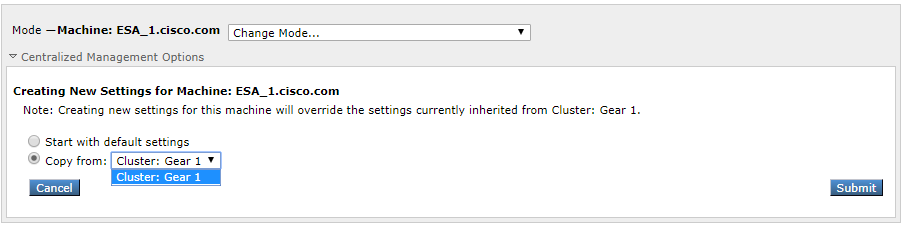
تجاوز إخراج الإعداد:
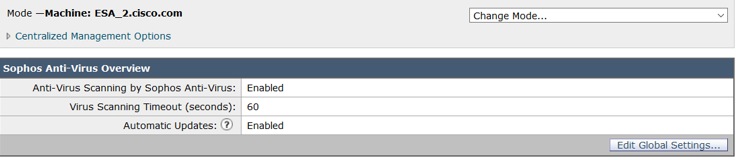
بعد النقر فوق تحرير الإعدادات العمومية.. يتم عرض EULA.
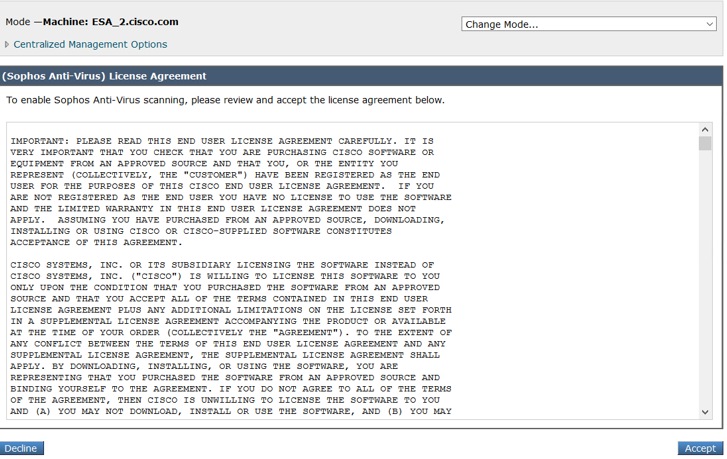
اقبل قانون حبس النساء واعمل تغييرات.
سوف تنعكس إعدادات Sophos الآن على نهج البريد ولن تظهر بعد الآن "غير متاح".
تتم إزالة تجاوز الجهاز للرجوع إلى مستوى نظام المجموعة
لإزالة إعدادات تجاوز الجهاز:
- انتقل إلى وضع "الجهاز" من القائمة المنسدلة كما تم من قبل.
- انقر لتوسيع خيارات الإدارة المركزية
- انقر على حذف الإعدادات
- انقر فوق الزر حذف وستتراجع الإعدادات إلى المستوى الأعلى (المجموعة أو المجموعة، أيهما تم تكوينه).
- تحقق من تكوين الإعدادات بشكل صحيح على المستوى الأعلى الذي تم إختياره.
- قم بتنفيذ التغييرات لحفظ هذا الإعداد.
نموذج الإخراج:
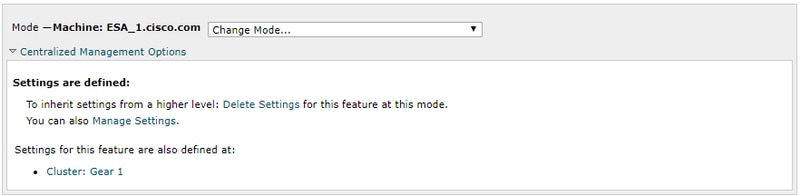
معلومات ذات صلة
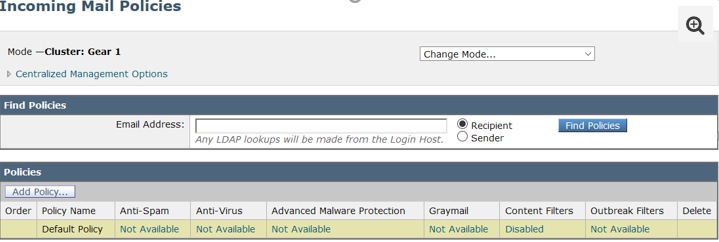
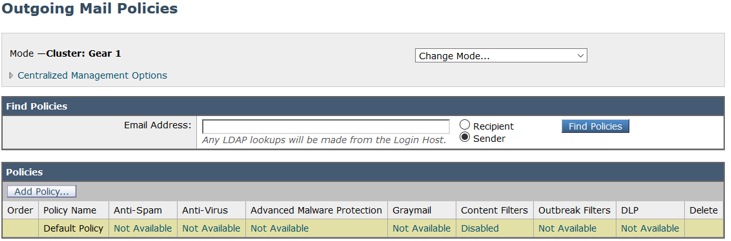
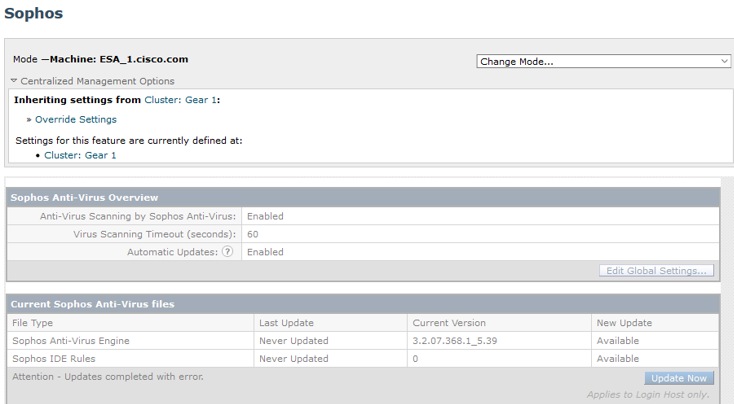

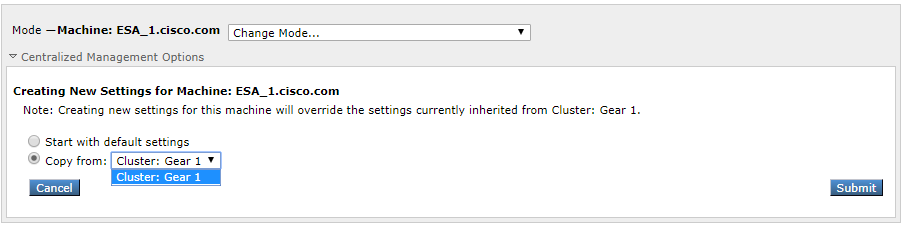
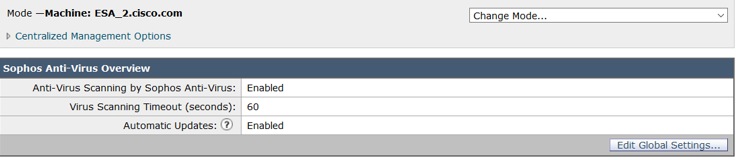
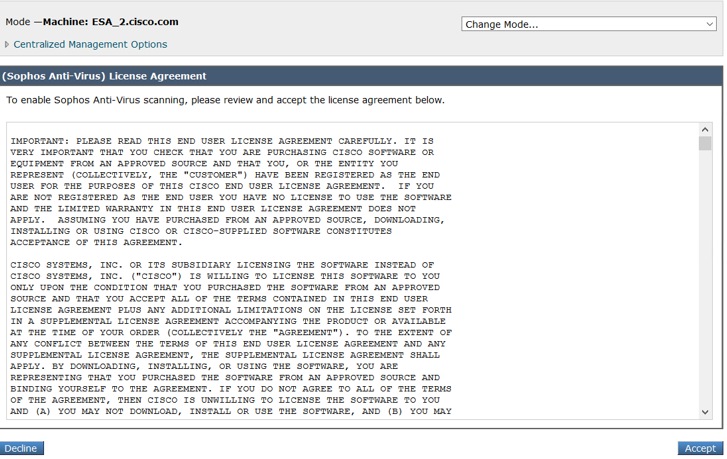
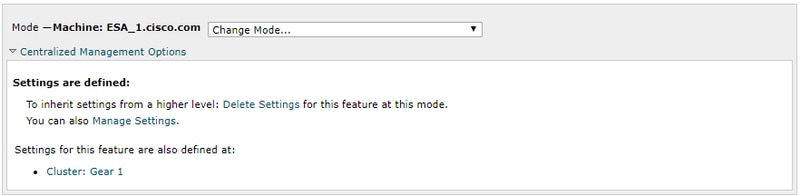
 التعليقات
التعليقات